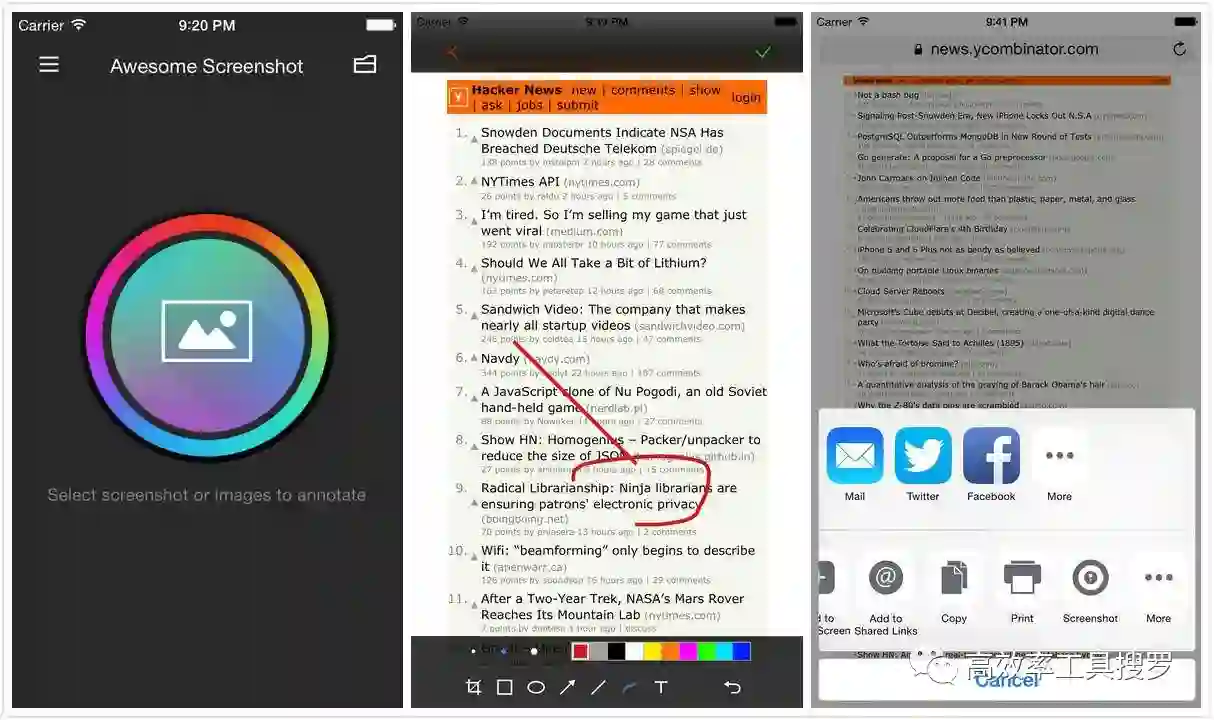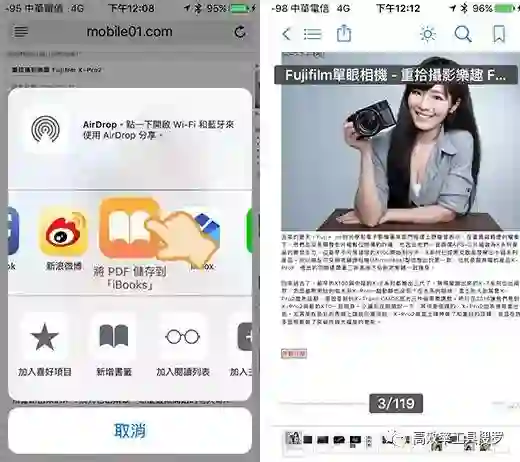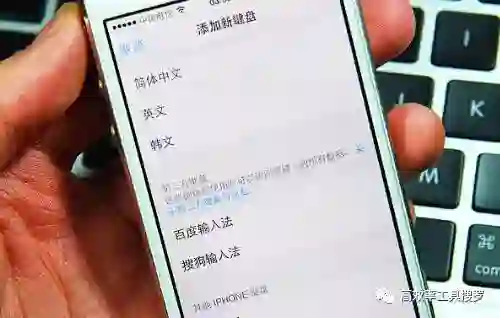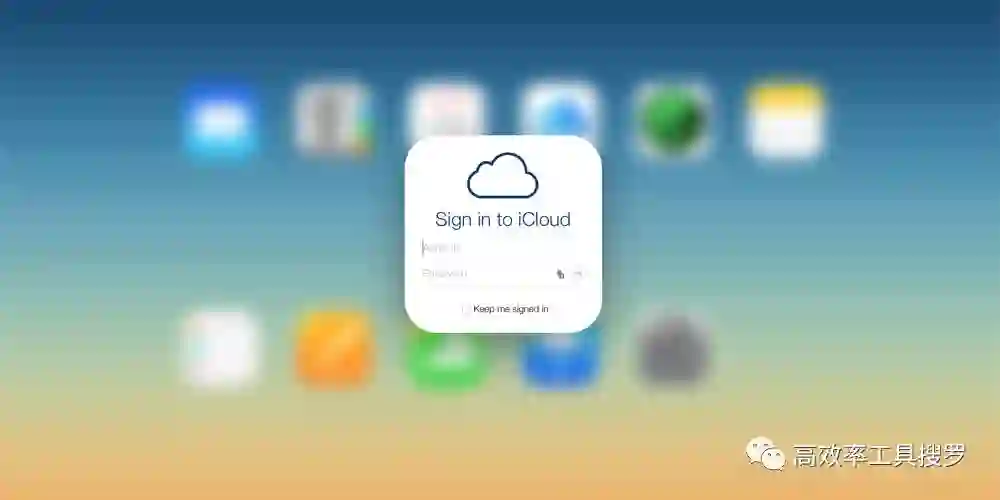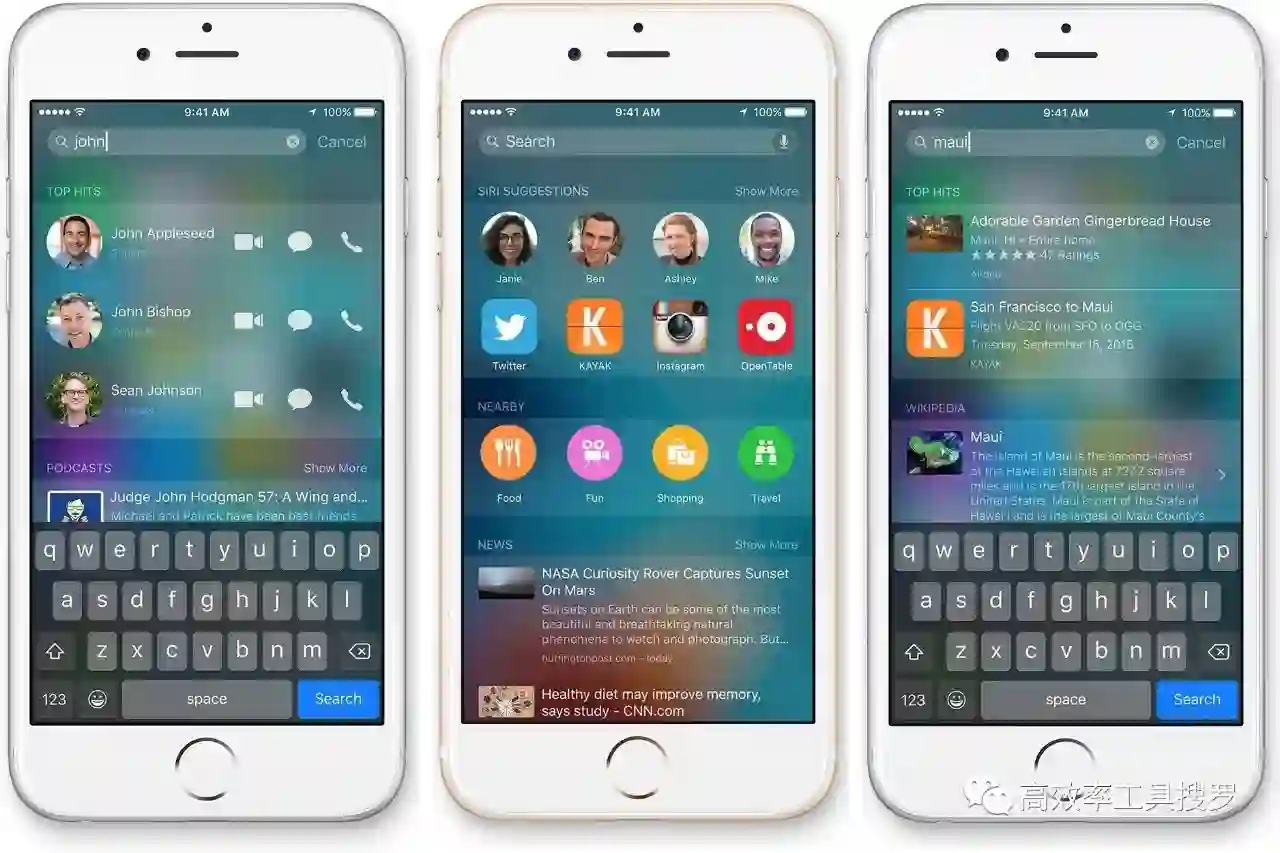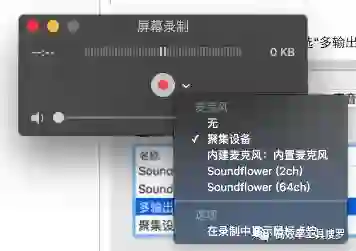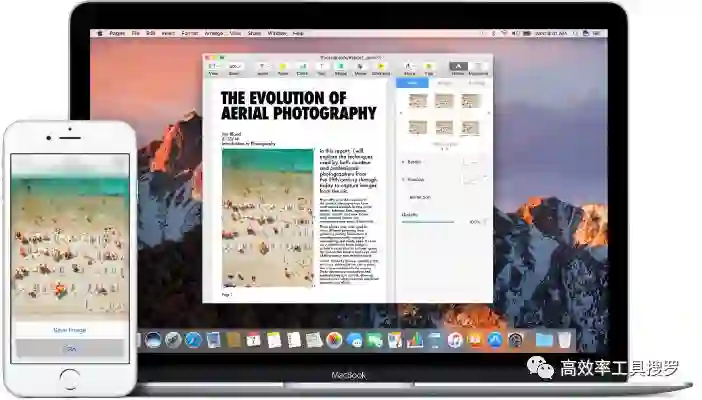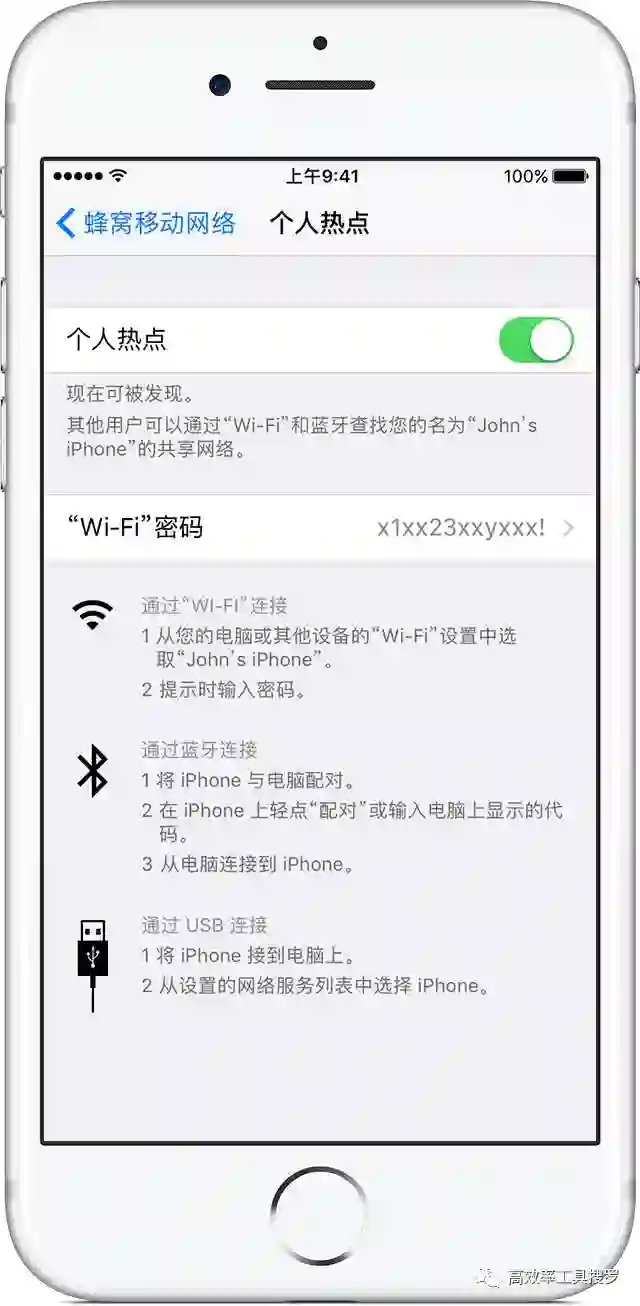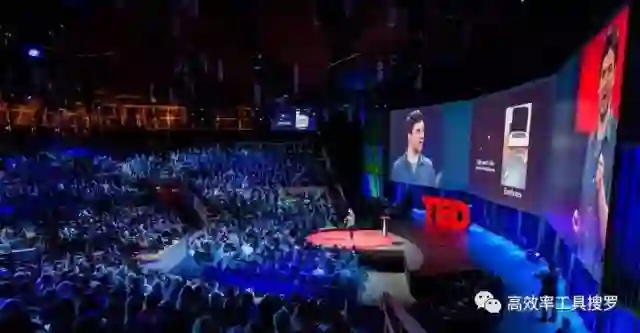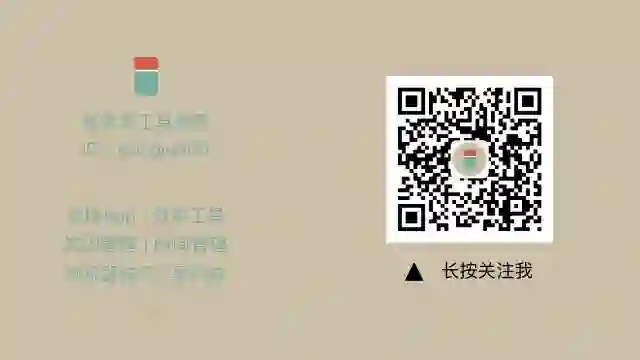iPhone 超级实用的小技巧
今年入手的iPhone 7,用了几个月也算对它和对iOS 系统有了初步的了解,所以今天为大家分享iPhone 的小技巧。
如果大家喜欢,以后会为大家分享iPhone 和Mac 专有的App。
Safari
Safari 作为iPhone 自带的默认浏览器,也是很多人使用的浏览器,所以要来给大家先说说Safari 的小技巧。
长截图
需要在App Store 下载这个App配合就可以截长图了
https://itunes.apple.com/cn/app/awesome-screenshot-for-safari/id918780145
保存网页为PDF
有两种方法,可以使用iBooks 一键保存为PDF,但是不便于在其他平台访问。
也可以使用Dropbox 保存,也是保存的PDF。
第三方输入法
iPhone 开放第三方的平台,所以很多第三方的输入法也可以选了,比如你使用语音可以选择讯飞,大众化的搜狗,而且还可以将之前的词库通过过来,真的很方便。
Siri
Siri 还是很好调教的,它可以做很多事情,无聊的时候可以调戏它,当然它也有点小智能,但是也有点小智障。长按HOME 键就可以呼出。
比如它可以计算,查天气,打开应用,发短信。
当然查询电影,出来的全是英文的,这点还是有点不太智能。
它还能搜索照片,比如你可以说自拍照,我和女朋友的合照等等。
它内置的是百度搜索,当有的问题需要联网查询是,它会罗列出百度的搜索结果。
Spotlight
Spotlight 是iOS 内置的搜索工具,只需要在主屏幕随意下拉就可以出来,在应用内就需要从顶部下拉才能出来。
它默认会显示你最近打开的应用,还有搜索和查询建议,还可以搜索第三方应用里的内容,当然这些都是可选项的,可以随时关闭,在【设置】 —>【通用】—>【Spotlight 搜索】中修改。
当你输入一个关键词后,会显示最常用的,一个App 列表,其次是应用内搜索,比如浏览器提供的,还有就是笔记类和网盘的应用,也会显示出来。
iPhone 和Mac 互连
iPhone 和Mac 同是苹果公司出的产品,产品在很多情况下都是一致性,系统也是很类似,操作性也都是便利了,也有很多功能联合起来很好用。
录屏
QuickTime 是Mac 自带的视频播放软件。
它可以可以给iPhone 设备录屏。其实操作步骤很简单。需要先在iPhone 上打开AirPlay,从底部上拉在控制中心,就可以看到【AirPlay 镜像】,点击打开就OK 了。
【文件】-->【新建影片录制】,但它默认是电脑自带录屏,选择iPhone 设备点击开始就可以了。
而且它录制很高清,也不用担心会模糊,真是太方便了。
Airdrop
Airdrop 是Mac OS 和iOS 自带的一个文件传输工具。你可以在Mac,iPhone,iPad 使用它。
你可以发现附近的设备,使用共享或者拖拽就可以发送给你想发送的人啦。
而且你还可以使用Airdrop 将文件或者图片发送给自己的iPhone / Mac,这样就不需要确认了。
你还可以设置接收权限,这样免得别人的打扰。
共享剪切板
前提是需要蓝牙,Mac 需要升级到MacOS Sierra,而且需要打开Wi-Fi、蓝牙和Handoff 才能使用。
它不但可以复制值文本,还能复制照片,感觉有点小厉害。
个人热点
当iPhone 创建个人热点,你的Mac 可以不输入密码就轻松就可以连接了,但是前提需要是同一个iCloud 账号。
它还可以通过蓝牙和USB 连接,感觉很黑科技。
当然你也可以通过输入密码和通过局域网连接。
iCloud
iOS 没有文件系统,所以第三方的很多数据都保存在iCloud,但是免费账号只有5G,一不小心,就用超了,而且默认所有应用缓存的数据,都会默认存储iCloud 上。
我看我的微信上有两千个人,缓存了快2G 的内容,心疼iCloud 的内存呀,所以要感觉去设置里把无关紧要的App 取消备份吧。
话又说过来,iCloud 备份也很方便,就算手机丢了,内容也不会丢,可以一键找回内容,而且好像现在也比较便宜了,50G 一个月6 元,200 G 一个月21 元,尤其使用很多夸平台的App,使用它存储数据也是很方便的。
第三方的App 也基本都支持它。虽然现在iOS 11 有了文件系统,但是这也是以后的事情。
快捷键
下拉 :呼出Spotlight,以及常用的App 和Widget。
上拉 :显示控制中心,WiFi,蓝牙,AirPlay 以及手电筒,计算器都在这里。还有音乐播放器。
长按HOME:调出Siri。
3D Touch :轻按App,侧滑,然后会调用出App 的快捷键了,就不用打开App 再使用了。而且很多App 的内部也实现了3D Touch,可以查看下一页内容的预览,比如微信分享给朋友的内容,就实现了这个功能。
锁定屏幕 :左滑动,查看Spotlight;右滑动,调出相机。
小技巧
闹钟的就寝功能
你设置【睡眠时间】和【起床时间】,它会自动显示睡眠多长时间,而且会提前给你同时,会提醒你该睡觉。
同时还会有睡眠的分析,几乎很精确,你可以根据长时间的分析,找到适合自己的生物钟。
Widget 功能
在通知栏会显示Widget,你可以将经常使用的Widget 添加在上面,比如Todo,笔记类的,天气放在上面,比如像一键添加笔记功能。
还有比如像Pin,Workflow 的工具类应用,可以省掉好多多余的步骤,让你的工作生活效率有所提升。
设置最适合自己的屏幕按压效果
在【设置】—>【通用】—>【主屏幕按钮】中设置。
你可以通过自己的不同手指,设置最适合自己的效果,多按压几次,就调整好了。
PS:如果你有iPhone 好技巧,欢迎在下面评论交流(~ o ~)~zZ